În calitate de expert IT, am observat că mulți utilizatori întâmpină probleme cu utilizarea GPU-ului care scade la 0 pe Windows 11/10. Sunt aici pentru a ajuta la clarificarea situației și pentru a oferi câteva soluții potențiale. În primul rând, este important să înțelegeți ce este un GPU și ce face. Un GPU sau o unitate de procesare grafică este responsabilă pentru calcularea și redarea graficelor pentru computerul dvs. Gândește-te la asta ca la creierul din spatele imaginilor computerului tău. Acum că știm ce este un GPU, să vorbim despre ce ar putea cauza această problemă. Există câteva cauze potențiale, dar cea mai probabilă este că driverele dvs. grafice sunt învechite. Driverele sunt cele care permit computerului să comunice cu GPU-ul și trebuie să fie actualizate pentru ca totul să funcționeze fără probleme. Dacă nu sunteți sigur cum să vă actualizați driverele, nu vă faceți griji - vă am acoperit. Doar urmați acești pași simpli: 1. Deschideți Managerul de dispozitive. Puteți face acest lucru făcând clic dreapta pe butonul Start și selectând „Manager dispozitive” din meniu. 2. Găsiți GPU-ul dvs. în lista de dispozitive. Ar trebui să fie în secțiunea „Adaptoare de afișare”. 3. Faceți clic dreapta pe GPU și selectați „Actualizați driverul”. 4. Alegeți opțiunea „Căutați automat software-ul de driver actualizat”. 5. Windows va căuta acum și va instala cele mai recente drivere pentru GPU. Odată ce driverele sunt actualizate, ar trebui să începeți să observați o creștere semnificativă a utilizării GPU-ului. Dacă întâmpinați în continuare probleme, există alte câteva soluții potențiale, dar acestea sunt cel mai bine salvate pentru alt articol. Multumesc pentru lectura!
Dacă Utilizarea GPU scade la 0 Pe computerele cu Windows 11 sau Windows 10, este posibil să întâmpinați multe probleme, cum ar fi întârzierea, înghețarea etc. Toate aceste probleme pot apărea chiar dacă nu jucați jocuri pe computer. Dacă vi se întâmplă des, încercați următoarele soluții pentru a remedia problema.

Utilizarea GPU scade la 0 pe Windows 11/10
Dacă observați că utilizarea GPU a scăzut la 0% în Managerul de activități Windows 11/10, urmați acești pași pentru a rezolva problema:
- Confirmați problemele cu jocul
- Verificați placa video
- Reinstalați driverul grafic
- Resetează lansatorul de joc
- Resetați setările plăcii grafice
- Comutați la grafica internă
- Verificați problemele comune de încălzire
- Găsiți probleme în SMPS
- Închideți aplicațiile inutile
- Verificați Windows Update
Pentru a afla mai multe despre acești pași, continuați să citiți.
1] Verificați Problemele jocului
Acesta este primul lucru pe care trebuie să-l verificați când utilizarea GPU-ului computerului scade la 0%. Dacă jocul are unele probleme cu serverul sau cu cea mai recentă actualizare, este posibil să vă afecteze GPU-ul sau placa grafică. Indiferent dacă jucați un joc greu sau un joc ușor, aceeași problemă poate apărea pentru ambele. De aceea, faceți următoarele pentru a verifica dacă problema este în jocul dvs. sau nu:
- Urmărește cele mai recente actualizări pe site-ul oficial. Din când în când, dezvoltatorii lansează utilizatorilor o notă de presă care menționează problema.
- Verifică pentru actualizări. Dacă nu v-ați actualizat jocul de foarte mult timp, este foarte recomandat să faceți acest lucru imediat.
2] Verificați placa grafică
Deoarece performanța GPU-ului este direct legată de placa grafică, trebuie să verificați dacă problema este legată de placa dvs. grafică sau nu. Dacă nu știi să-ți testezi placa grafică pentru performanțe optime, poți apela la ajutorul unui profesionist. Deoarece acest lucru poate cauza probleme în viitor, este foarte recomandat să contactați un profesionist.
3] Reinstalați driverul grafic
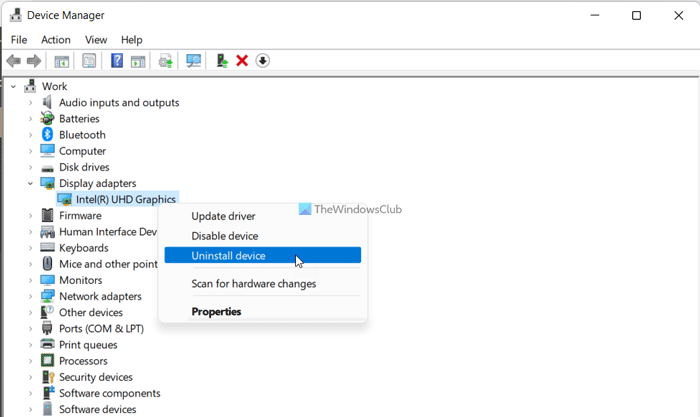
Driverul plăcii grafice poate cauza probleme și, ca urmare, performanța GPU-ului poate scădea la 0 pe computerele cu Windows 11 sau Windows 10. Dacă acesta este cazul, cel mai simplu mod de a remedia situația este să reinstalați driverul grafic. Deși puteți încerca să actualizați driverul grafic, ar fi mai bine dacă ați putea să dezinstalați driverul și să îl instalați din nou.
Pentru a reinstala driverul grafic pe un computer cu Windows 11/10, trebuie să îl dezinstalați mai întâi. Pentru a face acest lucru, puteți lua ajutorul unui dezinstalator de software. Apoi puteți descărca cel mai recent driver de pe site-ul oficial și îl puteți instala în consecință.
4] Resetează Lansatorul de jocuri
În prezent, majoritatea jocurilor pentru PC sunt incluse în launcher, precum Steam, Origin, Epic games, Playnite etc. Scopul principal al acestei soluții este de a reseta lansatorul de joc sau setările jocului. Majoritatea utilizatorilor ajustează adesea diverse setări în funcție de configurația computerului și jocul lor. Dacă activați sau dezactivați setările greșite, acestea le pot face incompatibile cu computerul dvs. De aceea este recomandat să resetați lansatorul de joc pe PC Windows 11/10. Indiferent de lansatorul pe care îl utilizați pe computer, puteți găsi o opțiune similară în aplicație.
Notă: Dacă vă deschideți jocul direct, puteți deschide setările grafice din joc și puteți reseta în consecință.
5] Resetați setările plăcii grafice
Aproape toate plăcile video moderne vin cu un panou de control, iar prin acest panou de control, puteți configura diverse setări pentru placa video. Indiferent dacă utilizați NVIDIA, AMD Radeon sau altceva, cu siguranță veți găsi un panou de control sau un panou de setări. Dacă ați schimbat setările greșite sau setările incorect, este posibil să găsiți această problemă pe computer. De aceea, este recomandat să resetați setările plăcii grafice pe PC Windows 11/10.
În cele mai multe cazuri, puteți găsi o opțiune numită Restabilește setările implicite . Trebuie să utilizați această opțiune pentru a finaliza treaba. Această soluție funcționează dacă nu ați urmat a treia soluție menționată în această listă.
6] Comutați la grafica internă
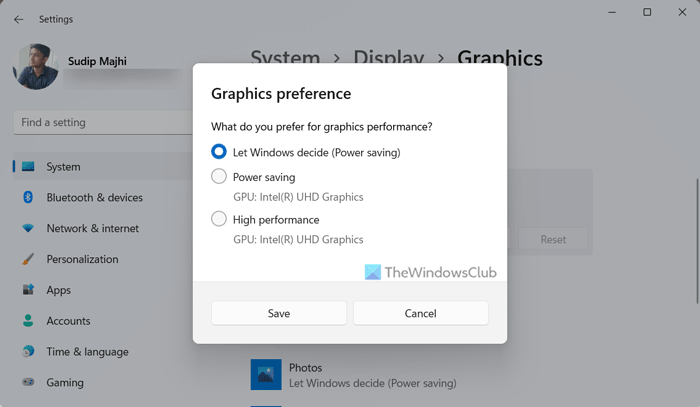
În Windows 11 și Windows 10, puteți comuta cu ușurință între plăcile grafice. Cu alte cuvinte, puteți trece de la o placă grafică dedicată la o placă grafică internă și invers. Cel mai bine, puteți aplica această modificare unui anumit joc sau aplicație. Nu trebuie să instalați niciun software terță parte pentru aceasta, deoarece Windows 11 vine cu o opțiune încorporată pentru a face treaba.
Pentru a trece la grafica internă în Windows 11, urmați acești pași:
- presa Câștigă+Eu pentru a deschide Setări Windows.
- Mergi la Sistem > Afișare > Grafică .
- Selectați un joc și faceți clic pe butonul Opțiuni buton.
- Selectați o opțiune de grafică internă și faceți clic pe butonul A pastra buton.
Apoi încearcă să joci. Sper că nu găsiți alte probleme.
Citit: Cum să forțați un joc să vă folosească placa grafică sau GPU în Windows 11
dism error 87 windows 7
7] Verificați dacă există probleme generale de încălzire
Este posibil ca GPU-ul să nu funcționeze dacă computerul are probleme legate de căldură. Dacă da, trebuie să remediați problemele legate de supraîncălzire - indiferent dacă utilizați un laptop sau un computer desktop. După aceea, verificați dacă acest lucru vă rezolvă problema sau nu.
8] Găsiți probleme în SMPS
SMPS, sau sursa de alimentare cu comutare, este una dintre cele mai importante componente ale computerului dumneavoastră. SMPS este primul lucru pe care îl oferiți energie computerului. Dacă există defecțiuni în SMPS, aceasta vă va afecta performanța generală - în acest caz; acesta este GPU-ul. De aceea trebuie să verificați dacă problema este sau nu cu SMPS. Dacă aveți un SMPS vechi sau ieftin, această problemă este foarte comună pentru dvs.
9] Închideți aplicațiile inutile
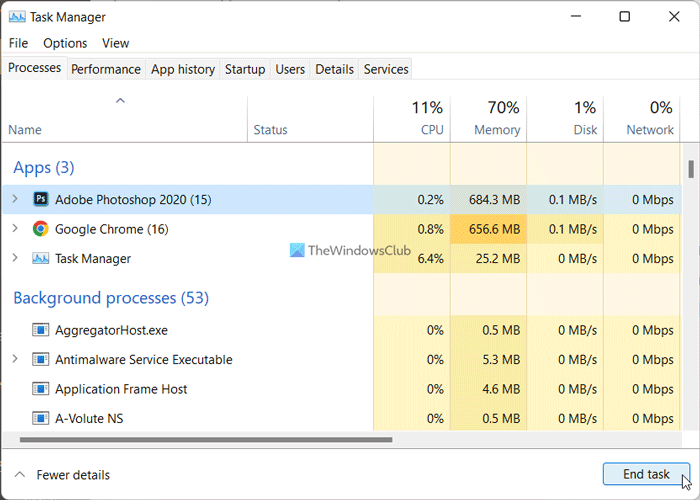
Dacă rulați o mulțime de aplicații grele în același timp, este posibil ca GPU-ul dvs. să nu poată face față tuturor sarcinilor. De aceea este recomandat să închideți toate aplicațiile inutile înainte de a lansa jocul pe computer. Pentru a face acest lucru, puteți folosi ajutorul managerului de activități. Pentru a închide aplicațiile inutile în Windows 11/10, urmați acești pași:
- Apăsați Ctrl+Shift+Esc pentru a deschide Task Manager.
- Asigurați-vă că sunteți în Procesele fila
- Selectați aplicația pe care doriți să o închideți.
- Click pe Finalizați sarcina buton.
10] Verificați Windows Update
Dacă sunteți pe un canal BETA sau DEV, aceste probleme sunt foarte frecvente. În cele mai multe cazuri, Microsoft emite note de presă care recunosc problema. De aceea ar trebui să verificați actualizările disponibile. Dacă este disponibilă o actualizare care menționează astfel de probleme, trebuie să o descărcați și să o instalați imediat.
Citit: Cum să reporniți driverul grafic în Windows 11/10
De ce GPU-ul meu scade brusc la 0?
Pot exista mai multe motive pentru care GPU-ul scade brusc la 0. Indiferent dacă utilizați Windows 11, Windows 10 sau orice altă versiune, puteți găsi aceeași problemă pe toate platformele. Cu toate acestea, puteți rezolva problema urmând soluțiile menționate mai sus.
Cum se remediază utilizarea GPU-ului 0%?
Pentru a remedia problema de utilizare a GPU-ului 0% pe Windows 11/10, trebuie să urmați secvențial soluțiile de mai sus. Începeți procesul de depanare verificând driverul, placa grafică etc. Puteți apoi să resetați setările plăcii grafice, setările de lansare a jocului etc. În cele din urmă, puteți verifica dacă există actualizări disponibile.
De ce scade utilizarea GPU-ului meu?
Cauza acestei erori poate fi diferite lucruri și aici am discutat câteva dintre ele. Această eroare poate apărea din cauza neactualizării driverului grafic pentru o perioadă foarte lungă de timp, a problemelor cu lansatorul de joc etc. De aceea se recomandă să urmați toate soluțiile menționate în această listă pentru a scăpa de această problemă.
Asta este tot! Sper că aceste soluții au funcționat pentru tine.
Citit: Aflați RAM-ul computerului, placa grafică/memoria video a computerului Windows.















